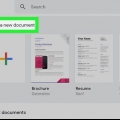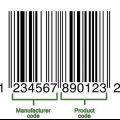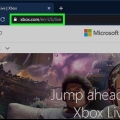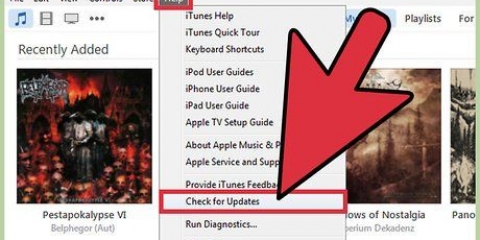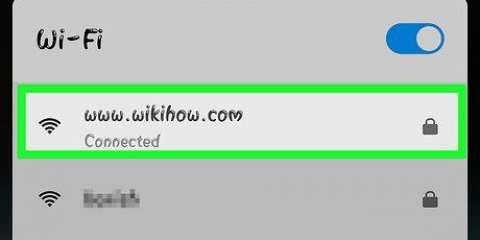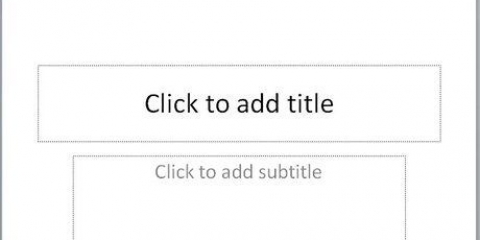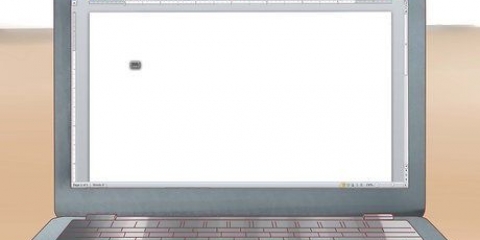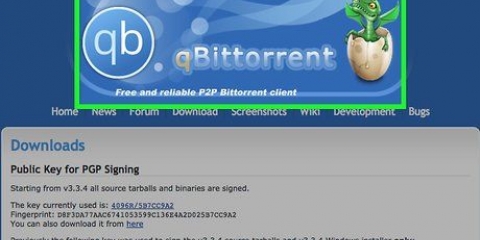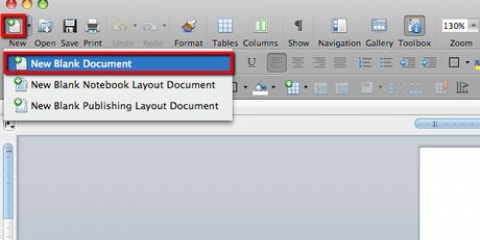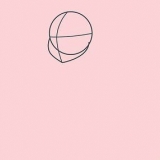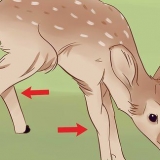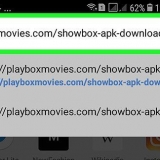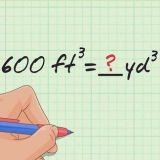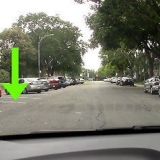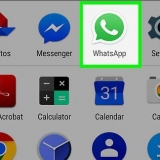Hvis du bruger Microsoft Windows XP, skal du gå til Start, Alle programmer, Tilbehør, Systemværktøjer og derefter Tegnkort. Hvis du bruger Windows 2000, skal du gå til Start, Programmer, Tilbehør, Systemværktøjer, Tegnkort. Rul indtil du finder gradsymbolet. Klik på Vælg og derefter på Kopier. Klik derefter på Sæt ind for at indsætte symbolet.
Tryk på NUMLOCK på dit tastatur, hvis det kræves. (Sørg for, at NUMLOCK er TIL) Hold ALT nede (på nogle tastaturer virker dette kun med venstre ALT-knap) og indtast 0176 på det numeriske tastatur. Dette virker kun, hvis du bruger det numeriske tastatur.
Tryk på CTRL+@ og derefter mellemrumstasten. Symbolet skulle nu vises. Hvis din version af Word ikke tillader dette, kan du stadig bruge Autokorrektur til at definere gradsymbolet efter dine egne præferencer: Gå til menuen Indsæt. Klik på Symbol og derefter på fanen Symboler. Vælg gradsymbolet. Klik på Autokorrektur. Du vil nu se gradsymbolet i boksen Med. Skriv det tegn eller ord, du vil knytte til gradsymbolet, i feltet Erstat. En nem en "grad symbol". Klik på Tilføj og derefter på OK. Brug dette ord eller tegn i Word i din tekst, og gradsymbolet vises (hvis Autokorrektur er aktiveret).









I Windows XP: Start, Programmer, Tilbehør, Systemværktøjer, Tegnkort. Klik på gradsymbolet, Vælg, Kopier. Gå tilbage til Gmail eller et andet e-mail-program, hold CTRL-V nede og indsæt ikonet i e-mailen.
Hvis du af en eller anden grund ikke er i stand til at indsætte et gradsymbol i et online dokument eller e-mail eller i et andet dokument, så prøv at klippe og indsætte det fra en anden kilde. Dette kan nogle gange være den nemmeste løsning, hvis de andre metoder ikke virker, eller du ikke ved, hvordan du bruger dem længere! Brug af gradsymbolet i modsætning til at skrive ordet helt ud "grader" sammen med navnene Celsius eller Fahrenheit afhænger af den anvendte virksomhedsidentitet. Nogle forlag foretrækker den fuldt transskriberede version, måske et levn fra de dage, hvor ikke mange mennesker vidste, hvordan man laver et gradsymbol. Det er altid en god idé at tjekke det format, der kræves for den type tekst, du skal lave og eventuelt udgive, før du fortsætter.
Opret et gradsymbol
Indhold
Gradsymbolet - º - er nemt at tilføje til de tekster, du skriver, både offline og online. Fordi dette symbol er almindeligt og bruges til opskrifter, matematik, vejrudsigt osv., ville det være nyttigt at vide hvordan man indsætter dette?.
Trin
Metode 1 af 4: Microsoft Office
Bemærk, at den metode, du bruger, afhænger af versionen og typen af Microsoft Office-program.

1. Brug kommandoen Symboler. Denne kommando virker i Excel, FrontPage, OneNote, Outlook, PowerPoint, Publisher, Word og Visio.
- Gå til menuen Indsæt.
- Klik på Symbol.
- Rul ned til gradsymbolet - º - og dobbeltklik på det. Den er nu indsat ved markørens position.

2. Brug Windows Character Map (Special Characters).

3. Indsæt gradsymbolet ved hjælp af tastaturet. Denne metode virker i Excel, FrontPage, InfoPath, OneNote, Outlook, PowerPoint, Project, Publisher, Word og Visio.

4. Brug Autokorrektur til at oprette et gradsymbol. Denne metode fungerer med Word 2002 og nyere. Det er en forudindstillet AutoCorrect-genvejstast til hurtigt at indsætte gradsymbolet.
Metode 2 af 4: Mac

1. Brug tastaturet. Tryk på Option-tasten og derefter på nul (0). Symbolet vises i din tekst som - º -. Færdig.

2. Brug metoderne angivet ovenfor til Microsoft Office-produkter. Dette gælder ikke ved brug af tegnkoderne. I mange tilfælde vil tastaturgenvejene også fungere på samme måde på Mac, hvis du bruger Microsoft Office. Bare prøve.
Metode 3 af 4: Brug af hævet skrift

1. Du kan også oprette et gradsymbol ved at bruge hævet skrift i kombination med bogstavet `o`.

2. For eksempel, hvis du vil angive 60 grader, skal du først dreje 60o. Vælg "O".

3. Vælg Skrifttype. Efter at have valgt det sidste tegn, højreklik på det og vælg `Skrifttype`.

4. Tjek Hævet skrift. Klik på OK.

5. Nu kan du se, at det sidste tegn, `o`et, nu vises som et symbol på én grad.
Metode 4 af 4: Gmail og anden webmail

1. Tryk på NumLock. Brug ALT-tasten (på nogle tastaturer virker dette kun med venstre Alt) og det numeriske tastatur til at indtaste den udvidede ASCII-kode, 248.

2. Brug funktionen Indsæt symbol som beskrevet ovenfor under "Microsoft Office-produkter". Bare kopier og indsæt.

3. Brug karakterkortet.

4. For Mac-brugere: Bare brug den samme metode med tastaturet som beskrevet ovenfor. Placer markøren hvor du vil have gradsymbolet, tryk på Option og et nul (0) og symbolet vil blive indsat. Bemærk, at den type browser, du bruger, påvirker denne funktion.
Tips
Advarsler
- Denne metode til at indsætte et gradsymbol kan ændre sig med nye versioner af Office eller en opgradering til HTML5. Hvis du opdager, at anvisningerne beskrevet ovenfor ikke længere er korrekte, er du velkommen til at rette det.
Artikler om emnet "Opret et gradsymbol"
Оцените, пожалуйста статью
Populær